AutoCAD教案
autocad大学教案
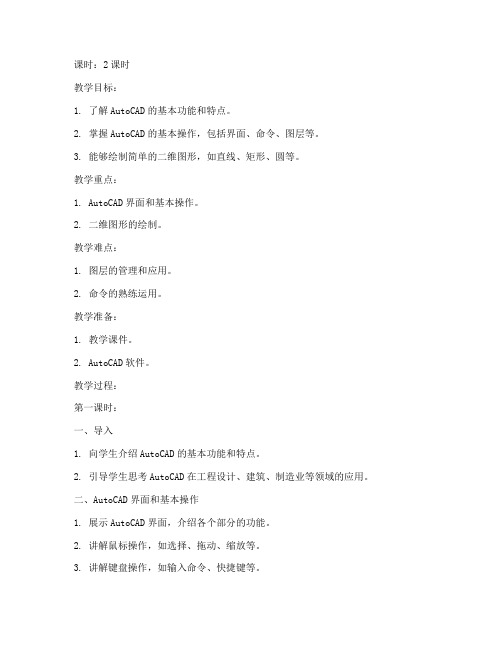
课时:2课时教学目标:1. 了解AutoCAD的基本功能和特点。
2. 掌握AutoCAD的基本操作,包括界面、命令、图层等。
3. 能够绘制简单的二维图形,如直线、矩形、圆等。
教学重点:1. AutoCAD界面和基本操作。
2. 二维图形的绘制。
教学难点:1. 图层的管理和应用。
2. 命令的熟练运用。
教学准备:1. 教学课件。
2. AutoCAD软件。
教学过程:第一课时:一、导入1. 向学生介绍AutoCAD的基本功能和特点。
2. 引导学生思考AutoCAD在工程设计、建筑、制造业等领域的应用。
二、AutoCAD界面和基本操作1. 展示AutoCAD界面,介绍各个部分的功能。
2. 讲解鼠标操作,如选择、拖动、缩放等。
3. 讲解键盘操作,如输入命令、快捷键等。
三、图层管理1. 介绍图层的基本概念。
2. 讲解图层的创建、删除、修改等操作。
3. 举例说明图层在图形绘制中的应用。
四、二维图形绘制1. 讲解直线、矩形、圆等基本图形的绘制方法。
2. 通过实际操作,让学生练习绘制简单图形。
五、课堂小结1. 总结本节课所学内容。
2. 鼓励学生在课后进行练习。
第二课时:一、复习1. 复习上一节课所学内容,包括AutoCAD界面、基本操作、图层管理、二维图形绘制等。
2. 针对学生的疑问进行解答。
二、综合练习1. 让学生独立完成以下练习:a. 绘制一个简单的房屋平面图。
b. 绘制一个简单的机械零件图。
2. 在练习过程中,教师巡回指导,解答学生的问题。
三、课堂小结1. 总结本节课所学内容。
2. 鼓励学生在课后继续练习AutoCAD,提高绘图技能。
四、课后作业1. 绘制一个复杂的二维图形,如家具、设备等。
2. 尝试使用AutoCAD绘制三维图形。
教学评价:1. 通过课堂提问、实际操作等方式,检查学生对AutoCAD基本功能和操作的理解程度。
2. 课后作业的完成情况,了解学生在课后对AutoCAD的掌握程度。
3. 根据学生的学习进度和表现,及时调整教学内容和方法。
AutoCAD全套教案

AutoCAD全套教案简介AutoCAD是一款常用的计算机辅助设计(CAD)软件,广泛应用于工程设计、建筑设计和制造业等领域。
本教案旨在提供一套全面的AutoCAD教学教案,帮助学生快速掌握该软件的基本功能和操作技巧。
教学目标通过本教案的研究,学生将能够:- 了解AutoCAD的基本界面和工具栏- 研究绘制线条、图形和多边形的方法- 掌握图层、颜色和线型的设置- 研究使用坐标和尺寸工具进行精确绘图- 熟悉编辑和修改图形的各种技巧- 研究添加文本和注释到绘图中- 掌握布局和打印绘图的方法教学内容第一课:AutoCAD基础- 介绍AutoCAD的基本界面和工具栏- 研究鼠标和键盘的基本操作- 绘制简单的线条和图形第二课:图层和属性- 了解图层的概念和用途- 研究创建、管理和编辑图层- 设置图层的颜色、线宽和线型第三课:绘图命令- 研究使用绘图命令绘制多边形、圆等形状- 掌握准确使用坐标和尺寸工具进行绘图第四课:编辑和修改图形- 研究移动、复制、旋转和缩放图形的方法- 掌握镜像、阵列和修剪等图形编辑技巧第五课:文本和注释- 添加文本和注释到绘图中- 研究调整文本样式和布局第六课:布局和打印- 创建图纸布局和视口- 研究设置打印尺寸和打印选项教学方法本教案采用以下教学方法:- 理论讲解:通过简洁明了的语言和示意图介绍AutoCAD的基本概念和操作步骤。
- 实例演示:通过实际操作示范,让学生深入理解AutoCAD的各项功能和技巧。
- 练演练:提供一系列练题,让学生巩固所学知识并培养实际操作能力。
总结本教案提供了一套全面的AutoCAD教学教案,通过系统的学习和练习,学生将能够熟练使用AutoCAD进行设计和绘图工作。
欢迎使用和分享本教案,希望对您的学习和教学有所帮助!。
AutoCAD实用教程全套电子教案项目1(2024)

2024/1/29
24
对齐标注、角度标注和半径/直径标注
对齐标注
了解对齐标注的特点和 应用场景,掌握创建对 齐标注的方法,能够准 确标注与图形边界平行 的尺寸。
2024/1/29
角度标注
掌握角度标注的创建方 法,了解角度标注文字 的编辑和调整技巧,能 够准确标注图形中的角 度尺寸。
半径/直径标注
了解半径和直径标注的 区别和应用场景,掌握 创建半径和直径标注的 方法,能够准确标注图 形的圆弧和圆尺寸。
2024/1/29
11
绘制点、等分点和测量点
绘制点
等分点
选择“绘图”菜单中的“点”命令, 或在命令行中输入“POINT”或 “PO”命令,然后根据提示指定点 的位置即可绘制点。点通常用于标记 位置或作为其他图形的参照点。
选择“绘图”菜单中的“等分点”命 令,或在命令行中输入“DIVIDE”或 “DIV”命令,然后根据提示选择要 等分的对象、输入等分数目即可在等 分点处创建点或块。等分点通常用于 将线段、圆弧等对象等分为若干段。
创建文字样式
通过“样式”管理器创建新的文字样式,设置字体、字高、宽度 比例等属性。
单行文字输入
使用“单行文字”命令在图形中输入单行文本,可以通过指定插入 点、旋转角度等参数进行精确控制。
文字编辑
使用“编辑”命令对已有的单行文字进行编辑,包括修改文本内容 、调整字高、更改字体等。
19
多行文字输入与编辑
镜像对象
使用“MIRROR”命令将对象沿指定直线进行镜像,可以通过指定 镜像线和是否删除原对象来完成镜像。
偏移对象
使用“OFFSET”命令将对象按指定距离偏移,可以通过指定偏移距 离和偏移方向来完成偏移。
AutoCAD教学设计方案
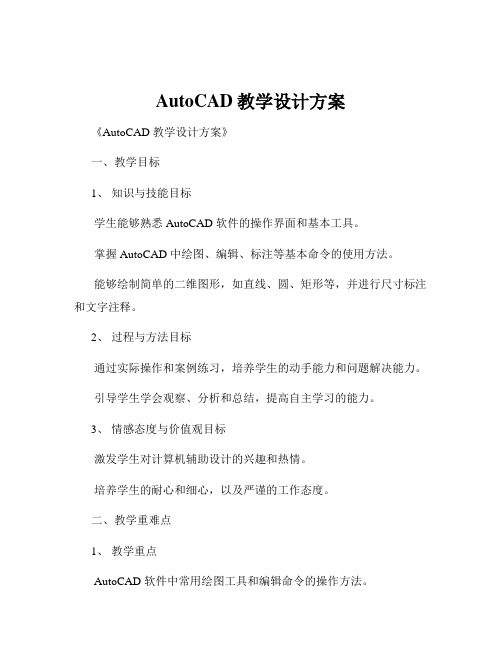
AutoCAD教学设计方案《AutoCAD 教学设计方案》一、教学目标1、知识与技能目标学生能够熟悉 AutoCAD 软件的操作界面和基本工具。
掌握 AutoCAD 中绘图、编辑、标注等基本命令的使用方法。
能够绘制简单的二维图形,如直线、圆、矩形等,并进行尺寸标注和文字注释。
2、过程与方法目标通过实际操作和案例练习,培养学生的动手能力和问题解决能力。
引导学生学会观察、分析和总结,提高自主学习的能力。
3、情感态度与价值观目标激发学生对计算机辅助设计的兴趣和热情。
培养学生的耐心和细心,以及严谨的工作态度。
二、教学重难点1、教学重点AutoCAD 软件中常用绘图工具和编辑命令的操作方法。
图形的精确绘制和尺寸标注的规范。
2、教学难点复杂图形的绘制技巧和编辑方法。
合理运用 AutoCAD 功能进行高效绘图。
三、教学方法1、讲授法通过讲解和演示,向学生传授 AutoCAD 的基础知识和操作技巧。
2、练习法安排学生进行大量的实际操作练习,巩固所学知识和技能。
3、案例教学法通过实际案例的分析和绘制,让学生将理论知识应用到实际中。
4、小组讨论法组织学生进行小组讨论,共同解决在学习过程中遇到的问题,培养团队合作精神。
四、教学准备1、教学环境配备计算机教室,安装 AutoCAD 软件。
2、教学资源教材:选择适合学生水平的 AutoCAD 教材。
课件:制作包含教学内容、案例演示和操作步骤的多媒体课件。
练习素材:准备丰富的绘图练习素材,供学生练习使用。
五、教学过程1、导入展示一些使用 AutoCAD 绘制的精美工程图纸,激发学生的学习兴趣。
提问学生对计算机辅助设计的了解程度,引导学生思考 AutoCAD在实际工作中的应用。
2、知识讲解介绍 AutoCAD 软件的功能和特点。
详细讲解操作界面的各个组成部分,如菜单栏、工具栏、绘图区等。
重点讲解绘图工具(如直线、圆、矩形等)和编辑命令(如移动、复制、修剪等)的使用方法,并进行现场演示。
autocad课程设计
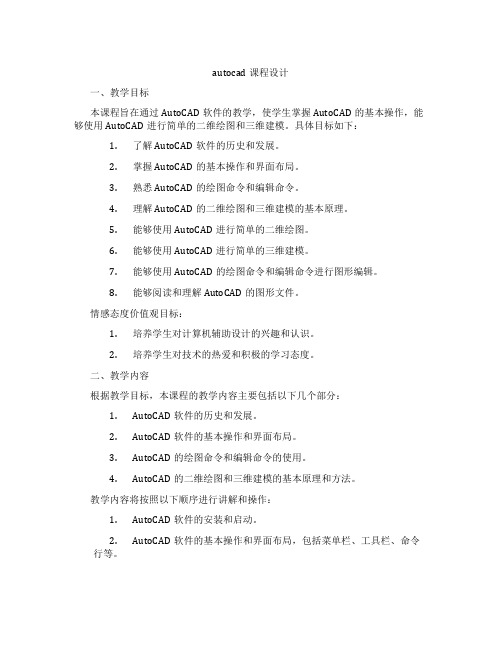
autocad课程设计一、教学目标本课程旨在通过AutoCAD软件的教学,使学生掌握AutoCAD的基本操作,能够使用AutoCAD进行简单的二维绘图和三维建模。
具体目标如下:1.了解AutoCAD软件的历史和发展。
2.掌握AutoCAD的基本操作和界面布局。
3.熟悉AutoCAD的绘图命令和编辑命令。
4.理解AutoCAD的二维绘图和三维建模的基本原理。
5.能够使用AutoCAD进行简单的二维绘图。
6.能够使用AutoCAD进行简单的三维建模。
7.能够使用AutoCAD的绘图命令和编辑命令进行图形编辑。
8.能够阅读和理解AutoCAD的图形文件。
情感态度价值观目标:1.培养学生对计算机辅助设计的兴趣和认识。
2.培养学生对技术的热爱和积极的学习态度。
二、教学内容根据教学目标,本课程的教学内容主要包括以下几个部分:1.AutoCAD软件的历史和发展。
2.AutoCAD软件的基本操作和界面布局。
3.AutoCAD的绘图命令和编辑命令的使用。
4.AutoCAD的二维绘图和三维建模的基本原理和方法。
教学内容将按照以下顺序进行讲解和操作:1.AutoCAD软件的安装和启动。
2.AutoCAD软件的基本操作和界面布局,包括菜单栏、工具栏、命令行等。
3.AutoCAD的绘图命令的使用,包括直线、圆、矩形等基本图形的绘制。
4.AutoCAD的编辑命令的使用,包括移动、旋转、缩放等基本图形的编辑。
5.AutoCAD的二维绘图和三维建模的基本原理和方法,包括坐标系、图层、视图等。
三、教学方法为了激发学生的学习兴趣和主动性,本课程将采用多种教学方法,包括讲授法、讨论法、案例分析法、实验法等。
1.讲授法:教师通过讲解和演示AutoCAD的基本操作和功能,使学生掌握软件的使用方法。
2.讨论法:教师引导学生进行问题讨论和解决方案的交流,培养学生的思考和解决问题的能力。
3.案例分析法:教师通过分析实际案例,使学生了解AutoCAD在实际工程中的应用和价值。
高一通用技术AutoCAD制图教案(合集五篇)

高一通用技术AutoCAD制图教案(合集五篇)第一篇:高一通用技术AutoCAD制图教案高一通用技术AutoCAD制图教案高一通用技术AutocAD制图教案xx省的通用技术课程基本上没有考试压力,给了任课老师教学改革很大的自由度。
但是学生在高考压力下,对通用技术课程理论教学的轻视情绪也在逐渐增长。
前面两个月相对认真,期中考过后,如果上理论课,讲课本上的知识,半班以上的学生都在做其他科的作业。
即使从维护个人自尊心的角度出发,变着法子吸引学生注意力也是我不能不考虑的问题。
教了四年的通用技术,每一年都在进行教学内容的变化与探索,目的只有一个:就是增强这门课程对学生的吸引力,力求让大部分学生学有所得。
我教过二十几年的数学,曾经在技术与科学的关系中讲过数学史,在三视图教学中讲高考数学试题,在流程的优化中讲过《图上作业法》,系统的优化中讲《优选法》和《线性规划》。
把通用技术课上成数学科普课。
喜欢数学的学生很高兴,希望我去当他们的数学老师,不喜欢数学的学生听的昏昏欲睡。
我经常关注国内外政治、经济、科技新闻与动向。
和学生讨论技术进步与失业的关系。
技术发展与环境恶化的关系,讨论厦门PX(石化项目)对海沧环境的影响。
讨论发展核电的利与弊。
又把技术课上成了政治经济课。
虽然学生喜欢,但我总在心里嘀咕,这样上是不是跑题了?我喜欢看科教纪录片。
结合课程进度,我让学生看了中央科技频道《远离毒素系列》《气候变化危与机系列》《上海国际金融大厦》还有国外的《制造的流程系列》中的部分内容。
放视频学生最高兴了,我也轻松,学生也能从中受益,真是皆大欢喜。
但是这样做,可以吗?最累的是上实践课,做过纸皮板凳,kT板镜框,kT板小屋。
要准备材料和工具,整理实践教室,一周八个班16节课,累死了。
做台灯让学生自己准备材料,课外完成,工作量大大减少,可交上来的作品良莠不齐,有的非常好,那是学生自己做出来的吗?做过纸模型飞机,学生高兴极了,满校园试飞,从教学楼上往下飞。
AutoCAD教案(含教学整体设计及教学过程)

AutoCAD教案(含教学整体设计及教学过程)第一章:AutoCAD简介1.1 教学目标让学生了解AutoCAD的基本概念和功能。
让学生掌握AutoCAD的基本操作和界面布局。
1.2 教学内容AutoCAD的定义和发展历程。
AutoCAD的主要功能和应用领域。
AutoCAD的界面布局和基本操作。
1.3 教学过程介绍AutoCAD的概念和功能。
演示AutoCAD的基本操作和界面布局。
让学生进行实际操作,熟悉AutoCAD的基本功能。
第二章:绘图基础2.1 教学目标让学生掌握AutoCAD的绘图基础,包括坐标系、图层、线型和颜色。
2.2 教学内容AutoCAD的坐标系和坐标输入方式。
图层的创建、删除和管理。
线型和颜色的设置和使用。
2.3 教学过程讲解AutoCAD的坐标系和坐标输入方式。
演示图层的创建、删除和管理。
演示线型和颜色的设置和使用。
让学生进行实际操作,掌握绘图基础。
第三章:基本绘图命令3.1 教学目标让学生掌握AutoCAD的基本绘图命令,包括直线、圆、矩形等。
3.2 教学内容直线、圆、矩形等基本图形的绘制方法。
绘图命令的输入方式和相关参数设置。
3.3 教学过程讲解直线、圆、矩形等基本图形的绘制方法。
演示绘图命令的输入方式和相关参数设置。
让学生进行实际操作,熟悉基本绘图命令。
第四章:基本编辑命令4.1 教学目标让学生掌握AutoCAD的基本编辑命令,包括移动、复制、旋转等。
4.2 教学内容移动、复制、旋转等基本编辑命令的使用方法。
编辑命令的快捷键和相关参数设置。
4.3 教学过程讲解移动、复制、旋转等基本编辑命令的使用方法。
演示编辑命令的快捷键和相关参数设置。
让学生进行实际操作,掌握基本编辑命令。
第五章:尺寸标注5.1 教学目标让学生掌握AutoCAD的尺寸标注命令,包括线性标注、角度标注等。
5.2 教学内容线性标注、角度标注等尺寸标注命令的使用方法。
标注样式和标注间距的设置。
5.3 教学过程讲解线性标注、角度标注等尺寸标注命令的使用方法。
AutoCAD建筑绘图电子教案

AutoCAD建筑绘图电子教案第一章:AutoCAD 2024基础知识1.1 课程介绍了解AutoCAD在建筑绘图领域的应用熟悉AutoCAD 2024的操作界面掌握AutoCAD的基本操作命令1.2 界面介绍认识菜单栏、工具栏、状态栏等界面元素熟悉视图控制和图层管理功能1.3 基本操作学会创建、保存、打开和关闭图形文件掌握鼠标和键盘操作技巧学习绘制和编辑线段、圆、矩形等基本图形1.4 实践练习绘制一个简单的建筑平面图熟悉图层管理和视图控制功能第二章:建筑绘图标准与规范2.1 建筑绘图标准了解建筑绘图的国家标准和行业标准熟悉建筑图纸的组成和命名规则2.2 建筑绘图规范学习建筑图纸的标注、符号和图例掌握建筑绘图中的文字和表格处理方法2.3 实践练习练习绘制建筑平面图、立面图和剖面图掌握建筑图纸的标注和图例规范第三章:建筑平面图绘制3.1 平面图概述了解建筑平面图的定义和作用熟悉建筑平面图的绘制方法和步骤3.2 建筑平面图绘制技巧学习使用AutoCAD绘制建筑平面图的常用命令掌握建筑平面图的尺寸标注和文字说明3.3 实践练习绘制一个简单的建筑平面图熟悉建筑平面图的绘制方法和技巧第四章:建筑立面图与剖面图绘制4.1 立面图与剖面图概述了解建筑立面图和剖面图的定义和作用熟悉立面图和剖面图的绘制方法和步骤4.2 建筑立面图与剖面图绘制技巧学习使用AutoCAD绘制立面图和剖面图的常用命令掌握立面图和剖面图的尺寸标注和文字说明4.3 实践练习绘制一个简单的建筑立面图和剖面图熟悉建筑立面图和剖面图的绘制方法和技巧第五章:建筑透视图绘制5.1 透视图概述了解建筑透视图的定义和作用熟悉建筑透视图的绘制方法和步骤5.2 建筑透视图绘制技巧学习使用AutoCAD绘制透视图的常用命令掌握建筑透视图的尺寸标注和文字说明5.3 实践练习绘制一个简单的建筑透视图熟悉建筑透视图的绘制方法和技巧第六章:建筑三维模型绘制6.1 三维模型概述了解建筑三维模型的定义和作用熟悉建筑三维模型的绘制方法和步骤6.2 建筑三维模型绘制技巧学习使用AutoCAD绘制建筑三维模型的常用命令掌握建筑三维模型的尺寸标注和文字说明6.3 实践练习绘制一个简单的建筑三维模型熟悉建筑三维模型的绘制方法和技巧第七章:建筑模型渲染与输出7.1 渲染概述了解建筑模型渲染的定义和作用熟悉建筑模型渲染的步骤和技巧7.2 建筑模型渲染设置学习使用AutoCAD的渲染工具进行设置掌握材质、光源、贴图等渲染参数的调整7.3 输出与打印学习将建筑模型输出为图片或视频格式熟悉建筑模型的打印设置和输出要求7.4 实践练习对之前绘制的三维模型进行渲染并输出熟悉建筑模型渲染和输出的方法和技巧第八章:建筑绘图协同与共享8.1 协同概述了解建筑绘图协同的意义和优势熟悉AutoCAD的协同工作模式8.2 共享与协作学习使用AutoCAD的文件共享和协作功能掌握建筑绘图团队的协作技巧8.3 版本控制与更新了解建筑绘图文件的版本控制方法熟悉文件的更新和同步技巧8.4 实践练习练习建筑绘图团队的协同工作熟悉共享、协作和版本控制的方法和技巧第九章:建筑绘图实战案例分析9.1 案例概述了解实际建筑绘图项目的要求和流程熟悉案例项目的图纸内容和设计理念9.2 案例分析学习AutoCAD在实际建筑绘图中的应用技巧掌握案例项目的绘图方法和步骤9.3 实践练习分析并绘制案例项目的建筑图纸熟悉实际建筑绘图项目的操作方法和技巧第十章:建筑绘图技巧与优化10.1 绘图技巧学习建筑绘图中的高效操作技巧掌握AutoCAD的快捷键和使用方法10.2 绘图优化了解建筑绘图文件的优化方法和技巧熟悉提高绘图效率和质量的方法10.3 实践练习运用绘图技巧和优化方法完成一个建筑绘图项目提高建筑绘图的效率和质量10.4 课程总结回顾整个AutoCAD建筑绘图电子教案的学习内容总结建筑绘图的要点和技巧探讨建筑绘图的发展趋势和新技术应用重点和难点解析重点环节1:界面介绍界面布局和功能区域划分是初学者掌握AutoCAD的关键,理解各部分的作用对于高效操作至关重要。
AutoCAD教案

AutoCAD教案一、教学目标1.理解AutoCAD的基本概念和功能,掌握AutoCAD的基本操作。
2.学会使用AutoCAD绘制二维图形,并对其进行编辑和修改。
3.学会使用AutoCAD绘制三维图形,并对其进行编辑和修改。
4.掌握AutoCAD的图层管理和尺寸标注功能。
5.学会使用AutoCAD进行打印和输出。
二、教学内容1.AutoCAD的基本概念和功能1.1AutoCAD简介1.2AutoCAD的界面和工具栏1.3AutoCAD的命令和快捷键2.AutoCAD的基本操作2.1绘图环境的设置2.2图形的绘制和编辑2.3图形的修改和删除3.AutoCAD的二维图形绘制3.1二维图形的基本元素3.2二维图形的绘制方法3.3二维图形的编辑和修改4.AutoCAD的三维图形绘制4.1三维图形的基本元素4.2三维图形的绘制方法4.3三维图形的编辑和修改5.AutoCAD的图层管理和尺寸标注5.1图层的管理和设置5.2尺寸标注的基本概念和类型5.3尺寸标注的创建和编辑6.AutoCAD的打印和输出6.1打印设置和打印预览6.2打印输出和打印样式6.3输出为其他格式三、教学方法和步骤1.讲授AutoCAD的基本概念和功能,让学生了解AutoCAD的界面和工具栏,掌握AutoCAD的命令和快捷键。
2.通过演示和练习,让学生掌握AutoCAD的基本操作,包括绘图环境的设置、图形的绘制和编辑、图形的修改和删除等。
3.通过讲解和练习,让学生学会使用AutoCAD绘制二维图形,并对其进行编辑和修改。
4.通过讲解和练习,让学生学会使用AutoCAD绘制三维图形,并对其进行编辑和修改。
5.通过讲解和练习,让学生掌握AutoCAD的图层管理和尺寸标注功能。
6.通过讲解和练习,让学生学会使用AutoCAD进行打印和输出。
四、教学评价1.学生能够熟练掌握AutoCAD的基本操作,包括绘图环境的设置、图形的绘制和编辑、图形的修改和删除等。
AutoCAD绘图教案(标准)
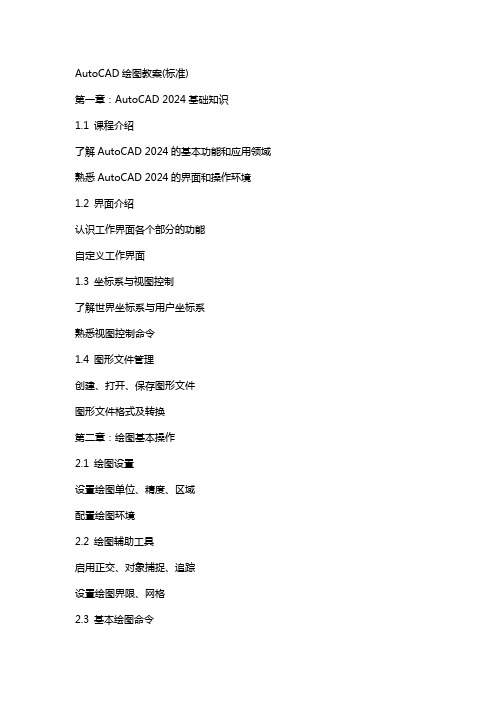
AutoCAD绘图教案(标准)第一章:AutoCAD 2024基础知识1.1 课程介绍了解AutoCAD 2024的基本功能和应用领域熟悉AutoCAD 2024的界面和操作环境1.2 界面介绍认识工作界面各个部分的功能自定义工作界面1.3 坐标系与视图控制了解世界坐标系与用户坐标系熟悉视图控制命令1.4 图形文件管理创建、打开、保存图形文件图形文件格式及转换第二章:绘图基本操作2.1 绘图设置设置绘图单位、精度、区域配置绘图环境2.2 绘图辅助工具启用正交、对象捕捉、追踪设置绘图界限、网格2.3 基本绘图命令绘制点、线、圆、弧等基本图形绘制多线、多段线、样条曲线2.4 图层管理创建、设置、删除图层控制图层状态第三章:编辑图形3.1 选择与删除选择对象的方法删除、修剪、延伸对象3.2 修改图形移动、旋转、缩放对象打断、合并、分解对象3.3 复制与粘贴复制、镜像、阵列对象粘贴、剪切、偏移对象3.4 图案填充与面域创建图案填充创建面域与并集、交集、差集运算第四章:尺寸标注与文本4.1 尺寸标注标注线性、角度、半径等尺寸创建、编辑、删除标注4.2 文字输入与编辑输入单行、多行文字设置文字样式、修改文字4.3 表格创建与编辑创建表格插入、删除、编辑表格行、列第五章:块与组5.1 创建与插入块创建内部块与外部块插入块、修改块属性5.2 使用组管理对象创建组、解散组复制、移动、阵列组5.3 动态块创建动态块使用动态块参数与属性第六章:三维绘图基础6.1 三维坐标系统了解三维坐标系统的概念掌握三维视图的切换6.2 三维图形的绘制绘制基本的三维图形(如球体、长方体等)使用三维建模工具绘制复杂三维图形6.3 三维编辑与操作掌握三维旋转、缩放、移动等基本操作学习三维镜像、阵列和布尔运算6.4 材质与光源给三维对象添加材质设置光源效果第七章:渲染与动画7.1 渲染基础了解渲染的概念和重要性学习使用渲染工具和命令7.2 设置材质属性调整材质的颜色、纹理和反光性使用贴图和材质库7.3 设置光源和背景调整光源类型和强度设置背景颜色和纹理7.4 动画制作基础了解动画制作的基本流程学习使用动画工具制作简单的动画第八章:AutoCAD高级应用8.1 设计中心与工具选项板熟悉设计中心的功能了解工具选项板的使用8.2 宏与脚本学习录制宏和运行宏了解如何编写AutoLISP脚本8.3 参数化设计了解参数化设计的基本概念学习使用参数化设计工具8.4 图形共享与打印学习使用PDF和DWF格式分享图形掌握打印图形的基本设置第九章:综合案例实战9.1 案例一:平面图绘制学习绘制一个简单的平面图掌握图层管理和尺寸标注的技巧9.2 案例二:立面图绘制学习绘制立面图的基本步骤练习立面图的尺寸标注和文字说明9.3 案例三:三维模型设计创建一个简单的三维模型应用材质和光源进行渲染9.4 案例四:动画与渲染制作一个简单的动画对模型进行渲染处理第十章:复习与测试10.1 复习课程内容回顾整个课程的主要知识点解答学生提出的问题10.2 课堂练习完成一些实际的绘图练习练习使用AutoCAD的高级功能10.3 测试与评估对学生进行课程测试评估学生的学习成果重点解析AutoCAD 2024的基本功能和应用领域AutoCAD界面和操作环境的熟悉坐标系与视图控制图形文件的管理绘图设置与绘图辅助工具的使用基本绘图命令的掌握图层管理的方法编辑图形的各种操作尺寸标注与文本的输入编辑表格的创建与编辑块与组的创建与管理三维绘图基础三维图形的绘制与编辑材质与光源的设置渲染与动画的制作AutoCAD高级应用设计中心与工具选项板的使用宏与脚本的应用参数化设计的概念图形共享与打印综合案例实战平面图、立面图的绘制三维模型设计与渲染动画的制作与渲染处理复习与测试的内容课堂练习与学习成果的评估。
AutoCAD教学教案

《AutoCAD教学教案》第1章AutoCAD学习初步学时分配:4学时本章知识要点:(1)使学生比较系统地理解AutoCAD的基本概念和基本理论;(2)能熟练使用AutoCAD软件的各种工具和菜单命令;重点:AutoCAD2010的工作界面、图形文件管理及新图形的创建。
难点:各种工具和菜单命令教学目标:(1)了解AutoCAD的发展史、主要功能及其新特性、计算机系统的软件、硬件要求。
(2)掌握AutoCAD2010的工作界面、图形文件管理及新图形的创建、鼠标与功能键的使用。
(3)掌握AutoCAD2010的绘图环境设置。
教学方法:案例导入、案例分析、情景模拟、理论讲解、视频学习教学过程:1.通过案例“房屋平面图”学科知识结构,引入新课;2.以教师讲授为主,其中穿插学生讨论;3.补充部分理论前沿及相关知识;4.授课及讨论后对本课中所讲授的概念进行复习。
教学内容:1.1 AutoCAD基本功能AutoCAD的基本功能,即绘制图形、标注尺寸、渲染图形、打印图纸等。
1.2 AutoCAD2010的工作空间AutoCAD 2010中文版提供了“二维草图与注释”、“三维建模”和“AutoCAD经典”3种工作空间模式。
1.3 AutoCAD工作空间的基本组成AutoCAD的各个工作空间都包含“应用程序菜单”按钮、快速访问工具栏、标题栏、绘图窗口、文本窗口、状态栏、功能区选项板、绘图区和十字光标等元素。
1.4 图形文件管理图形文件管理一般包括创建新文件、打开已有的图形文件、保存文件及关闭图形文件等。
1.5 项目案例辅导实训项目:创建自定义工作空间第2章 AutoCAD绘图基础学时分配:4学时本章知识要点:(1)绘图单位、绘图界限、图形的颜色、线型和线宽等;(2)“功能区”选项板、绘图命令、菜单栏和传统工具栏;(3)对话框和命令行;(4)命令的重复、撤销和重做;重点:AutoCAD基本设置、命令调用的方式。
难点:透明命令、使用鼠标教学目标:学会基本设置及命令的调用等教学方法:案例导入、案例分析、情景模拟、理论讲解、视频学习教学过程:1.课件引导课程主要内容;2.以实际操作讲授为主,其中穿插学生上机;3.课后作业进行复习;教学内容:2.1 AutoCAD基本设置在使用AutoCAD绘图前,经常需要对绘图单位、绘图界限、图形的颜色、线型和线宽等进行必要的设置。
AutoCAD教案
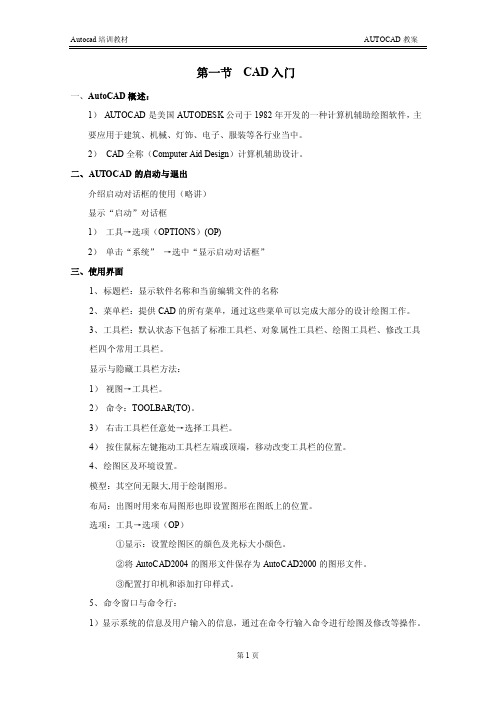
第一节CAD入门一、AutoCAD概述:1)AUTOCAD是美国AUTODESK公司于1982年开发的一种计算机辅助绘图软件,主要应用于建筑、机械、灯饰、电子、服装等各行业当中。
2)CAD全称(Computer Aid Design)计算机辅助设计。
二、AUTOCAD的启动与退出介绍启动对话框的使用(略讲)显示“启动”对话框1)工具→选项(OPTIONS)(OP)2)单击“系统”→选中“显示启动对话框”三、使用界面1、标题栏:显示软件名称和当前编辑文件的名称2、菜单栏:提供CAD的所有菜单,通过这些菜单可以完成大部分的设计绘图工作。
3、工具栏:默认状态下包括了标准工具栏、对象属性工具栏、绘图工具栏、修改工具栏四个常用工具栏。
显示与隐藏工具栏方法:1)视图→工具栏。
2)命令:TOOLBAR(TO)。
3)右击工具栏任意处→选择工具栏。
4)按住鼠标左键拖动工具栏左端或顶端,移动改变工具栏的位置。
4、绘图区及环境设置。
模型:其空间无限大,用于绘制图形。
布局:出图时用来布局图形也即设置图形在图纸上的位置。
选项:工具→选项(OP)①显示:设置绘图区的顔色及光标大小颜色。
②将AutoCAD2004的图形文件保存为AutoCAD2000的图形文件。
③配置打印机和添加打印样式。
5、命令窗口与命令行:1)显示系统的信息及用户输入的信息,通过在命令行输入命令进行绘图及修改等操作。
2)文本窗口<Textscr>:查看命令行输入的信息。
F2:切换命令窗口与文本窗口3)命令行右击→近期使用的命令,查看或继续使用命令。
6、状态栏:显示光标的坐标位置及绘图环境等。
四、命令的执行方法:1)使用菜单2)使用工具栏3)使用命令空格可以代替回车键表示确认或结束及重复上一次的命令ESC键取消或中断命令方向键查看以前输入的信息透明命令:指的是在命令运行的过程中执行的命令,如:TAN、FRO五、文件的操作1、新建:NEW、CTRL+N2、打开:OPEN、CTRL+O3、保存:SA VE、CTRL+S4、退出:EXIT、CTRL+F4六、常用观察图形工具1、平移图形:P、(Pan)2、缩放工具:Z、(Zoom)3、鸟瞰图形:A V、(Dsviewer)习题:1)AutoCAD是哪个国家开发的,主要应用于哪些方面?2)AutoCAD常用工具栏有哪些?3)怎样将AutoCAD2004的图形文件保存为AutoCAD2000的图形文件?4)配置打印机和添加打印样式?5)在AutoCAD中空格和回车键有什么作用?第二节CAD 的坐标和单位一、坐标的系统1、世界坐标系(WCS):世界坐标是一个三维绝对坐标,存在每个图形中不能修改。
AutoCAD教案

AutoCAD 教案项目一 初识AutoCAD工作任务1) 启动AutoCAD 。
2) 熟悉CAD 界面。
3) 练习命令输入。
4) 利用直线命令绘制直线,帮助理解坐标系。
5) 分别练习建立、打开、存储、删除文件等基本操作。
图1知识点:绝对坐标相对坐标项目二 AutoCAD模块一绘制较简单的平面图形图2 Array知识点:相对坐标对象捕捉极轴追踪偏移修剪图3知识点:相对极坐标对象捕捉极轴追踪偏移修剪延伸图4知识点:圆(圆心图层线型复制图5知识点:相对极坐标对象捕捉图层线型、线宽椭圆圆(TTR)Array图6知识点:正多边形对象捕捉设置切线图层线型、线宽椭圆圆(相切、相切、相切)夹点操作(拉伸直线)知识点:正多边形切线构造线椭圆多重修剪图8 Array知识点:偏移(通过点偏移)对象捕捉(切点)动态输入椭圆知识点:偏移、修剪 镜像动态输入图10知识点:镜像倒圆倒角偏移圆弧椭圆合并知识点:对象旋转模块二 绘制较复杂的平面图形图12知识点:对象旋转对象复制(使用夹点)矩形阵列知识点:环形阵列图14知识点:对象旋转复制(使用夹点) 构造线知识点:多段线分解矩形阵列图16知识点:综合练习图17知识点:图18知识点:综合练习图19知识点:项目三 绘制零件图学习目标1)熟练掌握绘制二维图形的方法。
2)设置正确的文本样式。
3)标注和编辑文本4)掌握图案填充的方法。
5)掌握:定义块、块属性、插入块、块存盘、块操作的步骤6)根据需要设置和修改尺寸样式7)掌握标注尺寸和编辑尺寸的方法8)利用AutoCAD 设计中心简化绘图。
图20知识点:。
《AutoCAD》教学指导教案
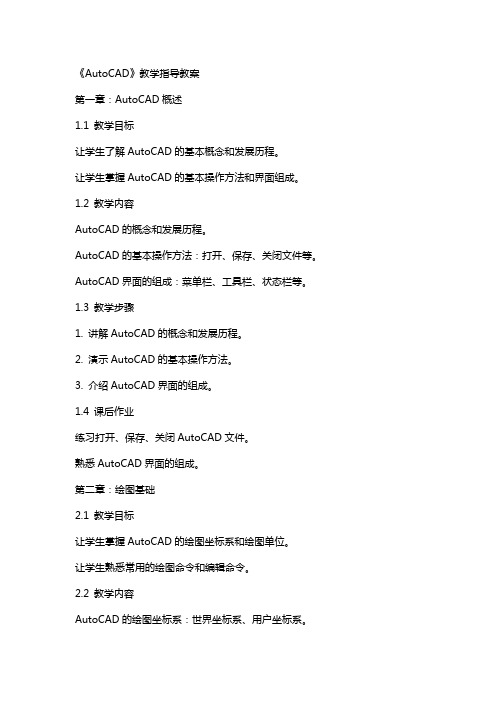
《AutoCAD》教学指导教案第一章:AutoCAD概述1.1 教学目标让学生了解AutoCAD的基本概念和发展历程。
让学生掌握AutoCAD的基本操作方法和界面组成。
1.2 教学内容AutoCAD的概念和发展历程。
AutoCAD的基本操作方法:打开、保存、关闭文件等。
AutoCAD界面的组成:菜单栏、工具栏、状态栏等。
1.3 教学步骤1. 讲解AutoCAD的概念和发展历程。
2. 演示AutoCAD的基本操作方法。
3. 介绍AutoCAD界面的组成。
1.4 课后作业练习打开、保存、关闭AutoCAD文件。
熟悉AutoCAD界面的组成。
第二章:绘图基础2.1 教学目标让学生掌握AutoCAD的绘图坐标系和绘图单位。
让学生熟悉常用的绘图命令和编辑命令。
2.2 教学内容AutoCAD的绘图坐标系:世界坐标系、用户坐标系。
AutoCAD的绘图单位:毫米、厘米、米等。
常用的绘图命令:Line、Circle、Rectangle等。
常用的编辑命令:Select、Copy、Move、Delete等。
2.3 教学步骤1. 讲解AutoCAD的绘图坐标系和绘图单位。
2. 演示常用的绘图命令和编辑命令。
3. 练习使用绘图命令和编辑命令进行简单的绘图。
2.4 课后作业练习使用Line、Circle、Rectangle等绘图命令。
练习使用Select、Copy、Move、Delete等编辑命令。
第三章:图层和线型3.1 教学目标让学生了解AutoCAD的图层概念和功能。
让学生掌握图层的创建、删除、切换等操作。
让学生熟悉线型的设置和修改。
3.2 教学内容AutoCAD的图层概念和功能。
图层的创建、删除、切换等操作。
线型的设置和修改。
3.3 教学步骤1. 讲解AutoCAD的图层概念和功能。
2. 演示图层的创建、删除、切换等操作。
3. 介绍线型的设置和修改方法。
3.4 课后作业练习创建、删除、切换图层。
设置和修改线型。
第四章:文本和尺寸4.1 教学目标让学生掌握AutoCAD中的文本输入和编辑方法。
《AutoCAD》教学指导教案

《AutoCAD》教学指导教案第一章:AutoCAD概述1.1 课程目标了解AutoCAD的基本概念和发展历程。
掌握AutoCAD的界面组成和基本操作。
1.2 教学内容AutoCAD的概念和发展历程。
AutoCAD的界面组成:菜单栏、工具栏、绘图区、状态栏等。
AutoCAD的基本操作:新建、打开、保存文件,设置绘图环境等。
1.3 教学方法讲授法:讲解AutoCAD的概念和发展历程,界面组成和基本操作。
实践法:学生动手操作,熟悉AutoCAD界面和基本操作。
1.4 教学资源PPT课件。
AutoCAD软件。
1.5 教学评估课堂问答:了解学生对AutoCAD概念和发展历程的掌握情况。
上机操作:检查学生对AutoCAD界面和基本操作的熟悉程度。
第二章:基本绘图命令2.1 课程目标掌握AutoCAD的基本绘图命令。
能够绘制简单的二维图形。
基本绘图命令:Line(直线)、Circle(圆)、Rectangle(矩形)等。
绘制简单二维图形:直线、圆、矩形等。
2.3 教学方法讲授法:讲解基本绘图命令的使用方法。
实践法:学生动手操作,绘制简单二维图形。
2.4 教学资源PPT课件。
AutoCAD软件。
2.5 教学评估课堂问答:了解学生对基本绘图命令的掌握情况。
上机操作:检查学生绘制简单二维图形的能力。
第三章:基本编辑命令3.1 课程目标掌握AutoCAD的基本编辑命令。
能够对二维图形进行基本的编辑操作。
3.2 教学内容基本编辑命令:Select(选择)、Move(移动)、Scale(缩放)等。
基本编辑操作:选择对象、移动对象、缩放对象等。
3.3 教学方法讲授法:讲解基本编辑命令的使用方法。
实践法:学生动手操作,进行基本的编辑操作。
PPT课件。
AutoCAD软件。
3.5 教学评估课堂问答:了解学生对基本编辑命令的掌握情况。
上机操作:检查学生进行基本编辑操作的能力。
第四章:图层和线型4.1 课程目标掌握AutoCAD的图层和线型概念。
AutoCAD教案(含教学整体设计及教学过程)

一、教案基本信息教案名称:AutoCAD教案适用课程:计算机辅助设计课时安排:45分钟教学目标:1. 学生能够了解AutoCAD的基本功能和操作界面。
2. 学生能够掌握基本绘图命令和编辑命令。
3. 学生能够运用AutoCAD进行简单的二维图形绘制。
教学重点:1. AutoCAD的基本功能和操作界面。
2. 基本绘图命令和编辑命令的运用。
教学难点:1. 绘图命令和编辑命令的运用。
教学准备:1. AutoCAD软件。
2. 投影仪或白板。
二、教学过程1. 导入(5分钟)教师通过展示一些实际应用案例,引导学生了解AutoCAD在工程设计领域的应用,激发学生的学习兴趣。
2. 基本功能和操作界面介绍(5分钟)教师讲解AutoCAD的基本功能,包括绘图、编辑、标注等。
介绍操作界面,包括菜单栏、工具栏、命令行等。
3. 基本绘图命令学习(10分钟)教师讲解基本绘图命令,如直线、圆、矩形等,并示范操作。
学生跟随教师一起操作,熟悉命令的使用。
4. 基本编辑命令学习(10分钟)教师讲解基本编辑命令,如选择、移动、旋转等,并示范操作。
学生跟随教师一起操作,熟悉命令的使用。
5. 课堂练习(10分钟)教师布置一个简单的练习任务,要求学生运用所学的绘图和编辑命令完成。
教师巡回指导,解答学生的问题。
6. 总结与反馈(5分钟)教师总结本节课的重点内容,强调绘图和编辑命令的运用。
学生反馈学习收获和遇到的问题。
三、课后作业1. 复习本节课所学的基本绘图和编辑命令。
2. 完成课后练习,绘制一个简单的二维图形。
四、教学评价1. 学生课堂参与度。
2. 学生课堂练习完成情况。
3. 学生课后作业完成情况。
五、教学反思教师在课后对自己的教学进行反思,包括教学内容的难易程度、教学方法的适用性、学生的学习效果等,以便对后续的教学进行调整和改进。
六、教学内容拓展1. 高级绘图命令学习(10分钟)教师讲解高级绘图命令,如多边形、样条曲线等,并示范操作。
学生跟随教师一起操作,熟悉命令的使用。
(完整版)《AutoCAD》教案课程
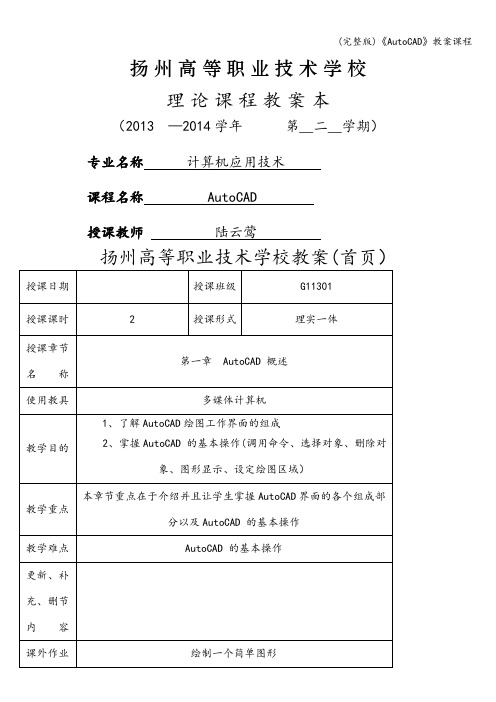
2、它广泛用于建筑、机械、电子、航天、服装、造船等现代化工业的生产领域。
3、CAD英文表示为 Computer Aided Design也称之为计算机辅助设计.
4、此文件的扩展名为.dwg
§1—1AutoCAD用户界面
1、标题栏
5、命令提示窗口(F2快捷键)
在缺省情况下,命令提示窗口仅显示3行内容;用户可根据需要改变大小。
6、滚动条
7、状态栏(显示当前十字光标的坐标值)
有9个控制按钮:捕捉(F9),栅格(F7),正交(F8),极轴(F10),对象捕捉(F3),对象追踪(F11),DYN(F12),线宽,模型/图纸
§1-2AutoCAD的基本操作
③ 单独的菜单项
(2) 快捷菜单(单击鼠标右键)
以下区域可显示快捷菜单:绘图区域,模型空间或图纸空间选项卡,状态栏,工具栏,一些对话框.
4、工具栏
共30个,缺省状态下显示① 标准
② 样式
③ 图层
④ 对象特性
⑤ 绘图
⑥ 修改
打开工具栏的方法:移动光标到任意一个工具栏上,单击鼠标右键,单击快捷菜单。若名称前带“√"标记,则表示该工具栏已打开。
10、设定绘图区域的大小
III、小结
1、绘图工作界面
2、基本操作
扬州高等职业技术学校教案(首页)
授课日期
授课班级
G11301
授课课时
2
授课形式
理实一体
授课章节
名 称
第一章AutoCAD概述
使用教具
多媒体计算机
教学目的
1、掌握AutoCAD图形文件的管理(创建、打开、保存、关闭图形)
- 1、下载文档前请自行甄别文档内容的完整性,平台不提供额外的编辑、内容补充、找答案等附加服务。
- 2、"仅部分预览"的文档,不可在线预览部分如存在完整性等问题,可反馈申请退款(可完整预览的文档不适用该条件!)。
- 3、如文档侵犯您的权益,请联系客服反馈,我们会尽快为您处理(人工客服工作时间:9:00-18:30)。
第一章AutoCAD2007基础与设置绘图环境一、AutoCAD简介计算机辅助设计 (Computer Aided Design ,简写为 CAD) ,是指用计算机的计算功能和高效的图形处理能力,对产品进行辅助设计分析、修改和优化。
它综合了计算机知识和工程设计知识的成果,并且随着计算机硬件性能和软件功能的不断提高而逐渐完善。
计算机辅助设计技术问世以来,己逐步成为计算机应用学科中一个重要的分支。
它的出现使设计人员从繁琐的设计工作中解脱出来,充分发挥自己的创造性,对缩短设计周期、降低成本起到了巨大的作用。
AutoCAD 是由美国 Autodesk 公司于 20 世纪 80 年代初为计算机上应用 CAD 技术而开发的绘图程序软件包,经过不断的完善,已经成为强有力的绘图工具,并在国际上广为流行。
AutoCAD 可以绘制任意二维和三维图形,与传统的手工绘图相比,用 AutoCAD 绘图速度更快,精度更高,且便于修改,已经在航空航天、造船、建筑、机械、电子、化工、轻纺等很多领域得到了广泛的应用,并取得了丰硕的成果和巨大的经济效益。
AutoCAD 具有良好的用户界面,通过其交互式菜单便可以进行各种操作,智能化多文档设计环境。
AutoCAD 设计中心使得非计算机专业的工程技术人员也能够很快地学会使用,并在不断的实践中更好地理解它的各种特性和功能,掌握它的各种应用和开发技巧,从而不断提高工作效率。
AutoCAD 具有广泛的适应性,它可以在 MS-DOS 、 UNIX 、 OS / 2 、 Apple 、Macintoshl 等操作系统支持下的各种微型计算机和工作站上运行,并支持分辨率为 320X 200 ~2 048X l 024 的各种图形显示设备 40 多种,以及数字仪和鼠标器 30 多种,绘图仪和打印机 20 种,这为 CAD 的普及创造了条件。
开放的体系结构是 AutoCAD 的一大优点,也是受到人们欢迎,在各行各业都得到广泛应用的主要原因。
AutoCAD 为用户提供了可以结合本专业工作需要对 AutoCAD 进行功能扩展和二次开发的多种方法和手段,使得用户可以进行如下操作:定义需要的线型和图案文件、文本文件、符号和元件。
建立新菜单文件,求助文件和可自动执行的命令组文件。
设置专门的模板文件,用户化的绘图环境。
生成幻灯片文件和图形交换文件。
使用 Visual Lisp 语言进行计算,定义新的 AutoCAD 命令等。
AutoCAD 还提供了多种与外部程序、数据库进行图形、数据交换的方法,或采用属性功能来进行数据管理。
AutoCAD 可将完成的图形转换成真正的三维透视色调图,从而使用户可以观察到设计的全貌和连续性。
AutoCAD2007 是 Autodesk 公司最新推出的计算机辅助绘图版本,是继 AutoCADRl4 、AutoCAD2000 、……、AutoCAD2006 后的又一升级版本。
该软件保留了先前版本的全部功能,而且还大大增加了网络功能,使得设计人员工作时更加轻松、高效,并使用了更加灵活的界面形式,无形中加大了图形区的面积。
它具有体系结构开放、操作方便、易于掌握、应用广泛等特点,深受各行各业的工程技术人员的欢迎。
二、AutoCAD的基本功能1、绘图功能(画直线、圆、正多边形等)2、图形编辑功能(移动、旋转、擦除、剪切等)3、辅助功能(设线型、线宽、图层等)4、三维功能(生成长方体、圆柱体等)5、二次开发功能AutoCAD是一个通用的辅助设计与绘图软件,用户可以以AutoCAD为平台,开发适合本专业特点的专用软件——即AutoCAD的二次开发。
用AutoCAD生成的图形可以以多种文件格式保存,以实现其与多种高级语言、多种应用程序之间的信息传递。
三、AutoCAD 2007的用户界面AutoCAD用户界面主要由下列几部分组成:1、标题栏2、标准菜单栏3、标准工具栏及其它工具栏将光标放在工具栏的任一按钮上,单击鼠标右键,即可调用其它工具栏。
4、图形窗口5、命令窗口6、文本窗口﹡一般处于关闭状态﹡按 F2 键→打开文本窗口7、快捷菜单﹡单击鼠标右键→打开一个与当前操作状态相关的快捷菜单。
﹡ Shift +鼠标右键(对象捕捉)8、状态行四、AutoCAD命令和系统变量AutoCAD 执行的每一个动作都与某个相应的命令有关,命令是 AutoCAD的核心。
1、启动命令的几种方式:AutoCAD 标准菜单工具栏快捷菜单命令窗口(在命令行输入命令的全称或别名,选择选项,输入数值等)2、命令的结束按【Enter】键、【Esc】键或者空格键均可以结束一个命令的操作。
3、命令的终止在命令执行过程中,可以随时按【Esc】键终止正在执行的命令(即放弃该命令的操作)。
4、系统变量系统变量用于控制 AutoCAD的某些功能、设计环境以及命令的工作方式等。
利用菜单查看系统变量:【帮助】→【帮助】→【命令参考】→【系统变量】查看或改变系统变量的值:(1)【工具】→【查询】→【设置变量】(2) SETVAR 命令五、图形文件操作1、建立新图形文件( NEW )“今日”窗口:(三个选项卡)打开图形选择文件名或“浏览”。
创建图形﹡样板——样板文件 .dwt﹡默认设置——选择“公制”﹡向导——快速设置、高级设置符号库2、打开已有的图形文件( OPEN )3、保存图形文件“图形另存为”对话框 ( SAVEAS )【文件】→【另存为… 】快速保存图形文件 ( QSAVE )(i)【文件】→【保存】(ii) 点击工具条上的“磁盘”图标以其它文件格式保存图形(EXPORT)【文件】→【输出…】六、修改AutoCAD环境( OPTIONS )常用命令一、新建、打开、保存文件命令;1 、新建图形操作步骤;( 1 )用启动图标启动、用鼠标左键双击该图标,或者用右键单击该图标,在弹出的菜单中单击打开( 2 )、用开始菜单启动、如上图所示。
2 、打开已有图形;3 、保存文件;命令见下图。
二、显示平移命令、放弃、重做命令1、平移命令2、缩放命令3、放弃命令(1) 命令格式。
◆工具栏;◆命令行: Undo( 回车 )◆菜单: [ 编辑 ] 一 [ 放弃 ](2) 功能。
放弃上一次命令操作并显示放弃的命令名。
可以重复使用,依次取消己完成的命令操作。
4、重作命令(1) 命令格式◆工具栏:◆命令行: Redo( 回车 )◆菜单: [ 编辑 ] 一 [ 重做 ](2) 功能。
在 Undo 命令操作之后立即执行该命令,可以恢复已用 Undo 命令放弃的操精确快速绘图一、利用栅格、捕捉和正交辅助定位点1、显示栅格、打开捕捉和正交模式2、利用“草图设置”对话框设置栅格和捕捉(1)设置栅格间距(即屏幕上标定位置的小点之间的间距)。
(2)设置捕捉间距(光标移动距离)、方向和样式(栅格捕捉或极轴捕捉)。
调用“草图设置”对话框的几种方法:*【工具】→【草图设置…】*右键单击状态行的“栅格”、“捕捉”等按钮,然后选择“设置”。
二、使用对象捕捉模式1、对象捕捉模式的种类*临时追踪点(TT) *捕捉自(FROM) *捕捉到端点(END)*捕捉到中点(MID) *捕捉到交点(INT) *捕捉到外观交点(APP)*捕捉到延长线(EXT) *捕捉到圆心(CEN) *捕捉到象限点(QUA)*捕捉到切点(TAN) *捕捉到垂足(PER) *捕捉到平行线(PAR)*捕捉到插入点(INS) *捕捉到节点(NOD) *捕捉到最近点(NEA)*无捕捉(NON) *对象捕捉设置几种对象捕捉模式的含义:*临时追踪点:一次操作中创建多条追踪线,以确定所要定位的点,如捕捉矩形的中心。
*捕捉自:先建立一临时参考点,再以相对坐标的形式输入偏移量。
*捕捉到外观交点:捕捉3D空间中两个对象的视图交点。
*捕捉到延长线:捕捉直线或圆弧的延长线上的点。
*捕捉到平行线:捕捉一条已知直线,以画出该已知直线的平行线。
*捕捉到插入点:捕捉插入图形中的文本、属性和符号(块和形)的原点。
*无捕捉:临时删除任何运行对象捕捉模式。
2、使用临时对象捕捉模式设置临时对象捕捉模式的几种方法:*使用“对象捕捉”工具栏。
*Shift + 右键——调用“对象捕捉”光标弹出式菜单。
3、运行对象捕捉模式(OSNAP)对象捕捉:开/关运行对象捕捉模式设置运行对象捕捉模式的几种方法:*【工具】→【草图设置…】*右键单击状态行的“对象捕捉” 按钮,然后选择“设置”。
*“对象捕捉” 光标弹出式菜单(Shift+ 右键)的“对象捕捉设置…” 选项;*“对象捕捉” 工具栏中的“对象捕捉设置” 图标按钮。
三、自动追踪功能1、极轴追踪(光标沿极轴方向移动)极轴:打开/关闭极轴追踪模式设置极轴角——右键单击状态行的“极轴”按钮,在“极轴追踪” 选项卡中设置极轴增量角或新建附加角。
注意:同时打开极轴追踪和极轴捕捉模式时,才能实现极轴捕捉。
2、对象追踪对象追踪:开/关对象追踪捕捉模式实现对象追踪捕捉的几步操作:(1)将光标在某一对象上的所需点处停留片刻;(2)沿正交或极轴方向的“路径” 追踪;(3)待找到满足条件的点后单击确定。
注意:对象追踪模式必须与对象捕捉模式同时打开。
初始绘图环境设置一、设置绘图单位和图形界限1、设置绘图单位(UNITS)【格式】→【单位…】功能:对图形单位(长度单位和角度单位)的类型及其精度进行设置。
2、设置图形界限(LIMITS)【格式】→【图形界限】功能:用于确定绘图区域的大小,即选择所用图纸的大小(图幅)。
命令: LIMITS指定左下角点或 [开(ON)/关(OFF)] → < 0, 0 >:指定右上角点 < 420, 297 >:开(ON) / 关(OFF):——打开 / 关闭边界检查功能。
注意:此命令画不出图框线。
二、AutoCAD 的坐标系1、世界坐标系 WCS二维(O — XY 系统),三维(O — XYZ 系统)Z 轴垂直于 XY 平面(屏幕),正向朝外,指向操作者(右手法则)。
2、用户坐标系( UCS )【工具】→【新建 UCS 】注:利用三维功能构造较复杂立体时,经常需要使用用户坐标系。
三、坐标表示方法1、绝对坐标直角坐标、极坐标2、相对坐标直角坐标、极坐标注意:相对坐标前需添加符号“@” 。
四、控制图形显示1、图形的显示缩放(ZOOM)【视图】→【缩放】功能:缩放显示所绘制图形的全部或局部。
几个常用的显示缩放操作:1、实时缩放(按住左键并上下移动)操作:↑——放大,↓——缩小窗口缩放操作:指定矩形窗口的两对角点,窗口内的图形被放大显示。
全部缩放若图形未超出图形界限,则以图形界限为范围全部显示;若图形超出图形界限,则此时不考虑图形界限,而是以最高缩放比例显示图形。
